¿Faltan restricciones en tu iPhone y no puedes encontrarlas después de actualizar a iOS 12/13/14/15/16/17? ¿Dónde está Restricciones en iPhone??
Las restricciones, también conocidas como Controles parentales, brindan una manera simple de monitorear y administrar varias aplicaciones en su dispositivo iOS. Puede limitar el tiempo de uso de la aplicación y evitar cierto contenido. Si ha compartido su iPhone/iPad/iPod con miembros de su familia, probablemente use esta función de Restricciones.
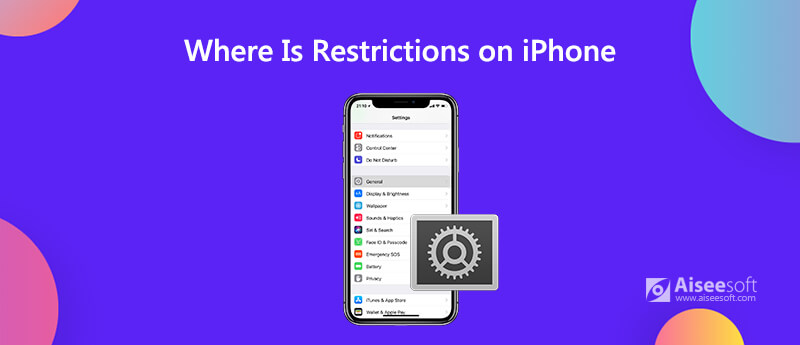
Sin embargo, muchos usuarios de iOS no pueden encontrar las Restricciones después de actualizar a iOS 17. ¿Eres uno de ellos? Si desea configurar el control parental pero no puedo encontrar Restricciones en iPhone, Estás en el lugar correcto. Aquí, en esta publicación, le mostraremos dónde encontrar las restricciones de iPhone en iOS 12/13/14/15/16/17.
Si actualizó su iPhone de iOS 12 a iOS 13/14/15/16, es posible que descubra que faltan las Restricciones y ya no se encuentran en el lugar original. Entonces, ¿dónde están las restricciones en el iPhone?
De hecho, las Restricciones se han trasladado a la <div style="font-size:12px; line-height:1em;">El tiempo<br>DE PANTALLA</div> sección en el Ajustes aplicación Cuando ingresa a la aplicación Configuración, puede desplazarse hacia abajo para elegir la opción Tiempo de pantalla. Luego puedes ver una opción llamada Restricciones de contenido y privacidad. Puede tocarlo para usar la función de vista previa Restricciones.
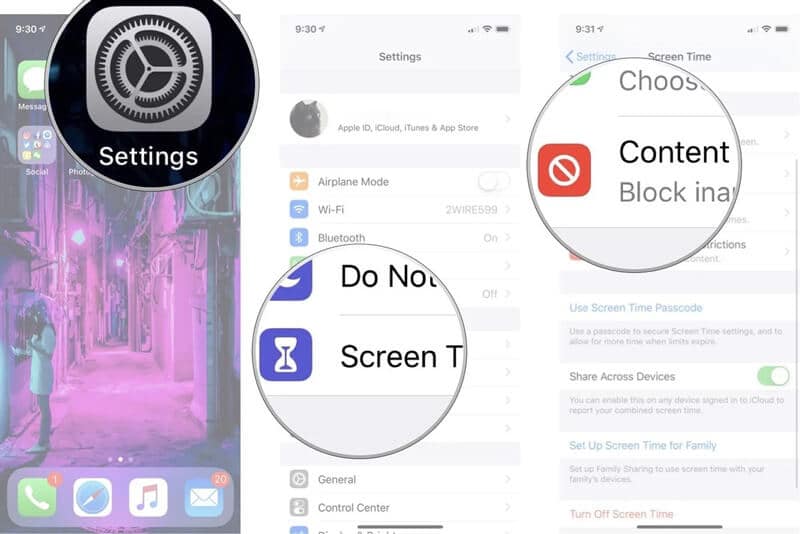
Después de encontrar las Restricciones en su iPhone, puede habilitar y usar esta función. En caso de que no sepa cómo configurar y usar restricciones en el iPhone, aquí en esta parte, nos gustaría brindarle una guía simple.
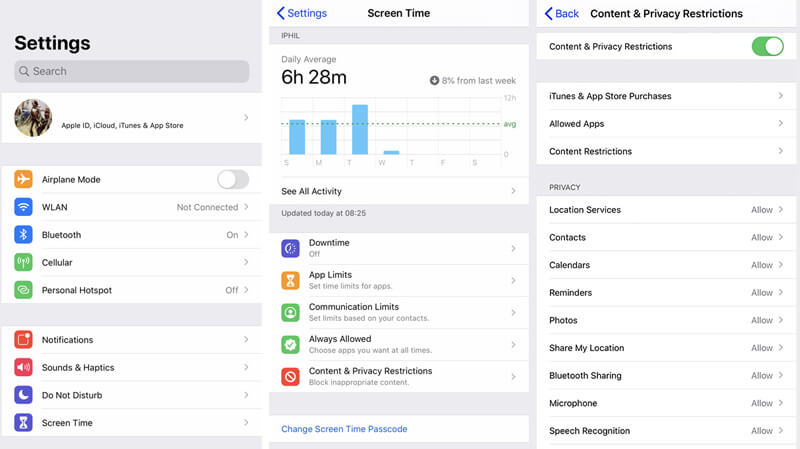
Es bastante común que haya olvidado el código de acceso de Restricciones debido a que está separado de la contraseña de la pantalla de bloqueo del iPhone. Entonces, ¿cómo desactivar o eliminar el código de acceso de Restricciones si no puede recordarlo? Aquí recomendamos encarecidamente una herramienta de eliminación de contraseñas de Restricciones fácil de usar, iPhone Unlocker para que borre la contraseña de Screen Time con facilidad.

Descargas
Desbloqueador de iPhone: código de acceso de fácil eliminación de restricciones
100% Seguro. Sin anuncios.
100% Seguro. Sin anuncios.
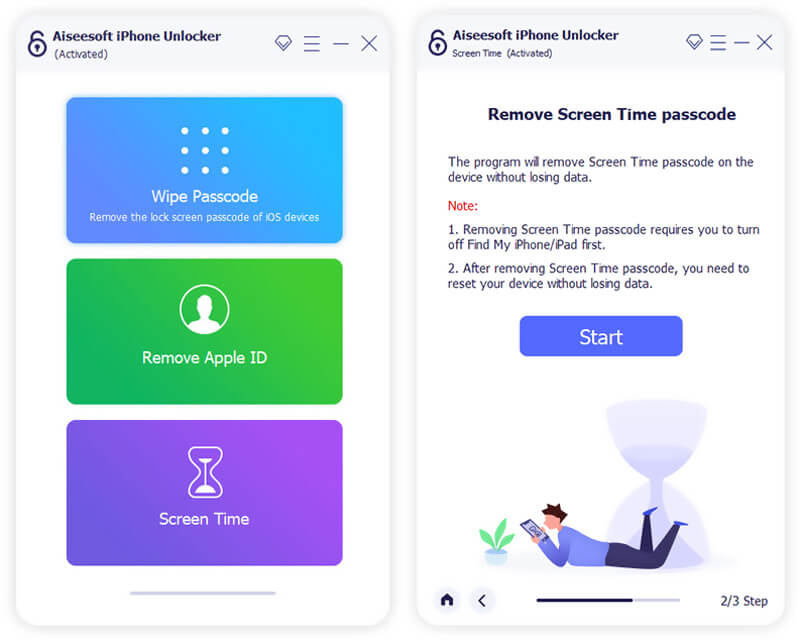

Ahora puede volver a la función Tiempo de pantalla en su iPhone para establecer un nuevo código de acceso y varias configuraciones personalizadas.
¿Qué es el tiempo de pantalla?
Tiempo de pantalla, también conocido como Restricciones en las versiones anteriores de iOS, es una característica muy útil para controlar varios usos de aplicaciones en dispositivos iOS como iPhone, iPad y iPod touch. Screen Time es un tipo de característica nueva que se introdujo con el lanzamiento de iOS 17. Puede brindarle un informe claro del tiempo de uso de la pantalla de la aplicación. Además, incluye la antigua función Restricciones para configurar varios límites en el dispositivo iOS.
Screen Time ayuda a los usuarios de iOS a administrar mejor cuánto tiempo usan la pantalla de su iPhone. Además, crea informes de actividad detallados, estadísticas y gráficos que muestran el tiempo total que pasa en cada aplicación. Ofrece una excelente manera de administrar actividades y mejorar el rendimiento del dispositivo.
¿Es Screen Time una configuración o una aplicación?
Screen Time/Restrictions es una función o configuración en el dispositivo iOS. No es una aplicación. No encontrará el ícono de Screen Time en la pantalla de inicio. Screen Time es solo una parte de su aplicación de Configuración.
¿Cómo deshabilitar Restricciones en iPhone, iPad o iPod touch?
Cuando desee desactivar la función Restricciones en el dispositivo iOS, debe volver al Tiempo de pantalla. Aquí puede tocar Restricciones de contenido y privacidad y luego ingresar su contraseña de tiempo de pantalla para deshabilitar las Restricciones.
Hemos hablado principalmente de donde están las Restricciones en el iPhone en esta publicación Puede encontrar fácilmente Restricciones de Screen Time en la aplicación Configuración. Además, le mostramos cómo configurar y usar esta función en su iPhone, iPad y iPod touch. Déjanos un mensaje en la parte de comentarios si aún tienes alguna pregunta.
Consejos de tiempo de pantalla
El tiempo de pantalla no funciona Omitir tiempo de pantalla Cambiar restricciones en iPhone ¿Qué es un código de acceso de restricciones? Desactivar restricciones en iPhone ¿Dónde están las restricciones en el iPhone? ¿Qué es Pinfinder?
Para reparar la pantalla del iPhone bloqueada, la función de borrado de contraseña puede ayudarlo mucho. Y también puede borrar fácilmente la ID de Apple o la contraseña de Screen Time.
100% Seguro. Sin anuncios.
100% Seguro. Sin anuncios.